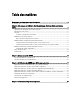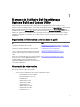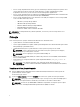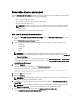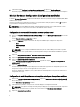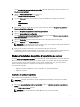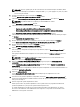Users Guide
Table Of Contents
- Dell Systems Build and Update Utility (Utilitaire de construction et mise à jour de systèmes Dell) Version 2.2 Guide d'utilisation
- À propos de l'utilitaire Dell OpenManage Systems Build and Update Utility
- Lancement du SBUU
- Utilisation de SBUU dans différents scénarios
- Déploiement de votre système Dell actuel sans système d'exploitation
- Déploiement de plusieurs systèmes ayant la même configuration
- Déploiement de plusieurs systèmes ayant une configuration légèrement différente
- Déploiement de plusieurs systèmes de modèles différents
- Déploiement de plusieurs systèmes ayant la même configuration et différents systèmes d'exploitation
- Réutilisation des fichiers de configuration
- Création d'une clé USB d'amorçage
- Création d'une image ISO
- Questions fréquemment posées
REMARQUE : Pour les systèmes yx2x, lors de la sélection de la version flash ESXi pour l'installation, SBUU
active la carte SD intégrée et l'USB interne au moyen du DTK syscfg. Pour appliquer ces jetons, le système
ouvre le Lifecycle Controller.
2. Procédez aux modifications requises et cliquez sur Continuer.
La fenêtre Sélection d'un système d'exploitation à installer s'affiche.
3. Sélectionnez Red Hat Enterprise Linux 6.3 64 nits, Créer une partition d'utilitaires, puis cliquez sur Continuer.
REMARQUE : la partition d'utilitaires ne comporte pas d'outils RAID basés sur DOS.
L'écran Sélectionner la configuration RAID apparaît.
4. Sélectionnez l'une des options suivantes, puis cliquez sur Continuer :
– Appliquez la configuration RAID spécifiée dans Configuration matérielle
– Retain existing configuration on the system (Conserver la configuration existante sur le système).
L'écran Configurer la partition du disque pour Red Hat Enterprise Linux 6.3 64 bits s'affiche.
5. Sélectionnez le système de fichiers pour la partition d'amorçage, saisissez la taille du disque virtuel, puis cliquez
sur Continuer.
L'écran Configuration des adaptateurs réseau s'affiche.
6. Entrez les informations requises sur les adaptateurs réseau sur votre système et cliquez sur Continuer.
L'écran Entrer les informations de configuration pour Red Hat Enterprise Linux 6.3 64 bits s'affiche.
7. Entrez les informations requises et cliquez sur Continuer.
L'écran Résumé de l'installation du système d'exploitation s'affiche.
8. Cliquez sur Retour pour modifier les paramètres si nécessaire.
Pour enregistrer la configuration et l'exporter pour usage ultérieur, cliquez sur Revenir à la page d'accueil et
passez à l'étape 9 .
Pour appliquer immédiatement la configuration sur votre système, cliquez sur Appliquer maintenant et passez à
l'étape 11.
REMARQUE : L'option Appliquer maintenant est activée uniquement si vous n'avez sélectionné aucun
système dans l'écran Sélectionner un (des) système(s).
9. Dans l'écran Accueil de Systems Build and Update Utility qui apparaît, cliquez sur Appliquer/Exporter la
configuration.
L'écran Configurer les options d'application/d'exportation apparaît avec l'option Appliquer la configuration au
système actuel sélectionnée par défaut.
Vous pouvez exporter la configuration d'installation du système d'exploitation en vue d'une utilisation ultérieure en
sélectionnant Exporter la configuration .
10. Cliquez sur Appliquer/Exporter.
L'écran Progression de la génération du script s'affiche indiquant que la configuration est en cours
d'enregistrement.
11. Si le fichier ISO de système d'exploitation est disponible, sélectionnez Utiliser l'ISO de système d'exploitation et
fournissez le partage NFS/CIFS ou le DVD contenant les fichiers de système d'exploitation que SBUU peut utiliser.
Sinon, passez à l'étape 12.
12. Insérez le support du système d'exploitation à l'invite.
SBUU copie les fichiers du système d'exploitation sur votre système et lance le programme d'installation du
système d'exploitation. Il se peut que votre système redémarre plusieurs fois.
Le système d'exploitation est installé et vous pouvez maintenant installer Server Administrator. Les fichiers
nécessaires à l'installation de Server Administrator sont enregistrés sur le système et l'icône Installer Server
Administrator est enregistrée sur le bureau.
10